用Javascript获取页面元素的位置
2021-07-09 05:07
标签:自动滚动 har bsp 元素 模式 生成 页面 完成 也有 制作网页的过程中,你有时候需要知道某个元素在网页上的确切位置。 下面的教程总结了Javascript在网页定位方面的相关知识。 一、网页的大小和浏览器窗口的大小 首先,要明确两个基本概念。 一张网页的全部面积,就是它的大小。通常情况下,网页的大小由内容和CSS样式表决定。 浏览器窗口的大小,则是指在浏览器窗口中看到的那部分网页面积,又叫做viewport(视口)。 很显然,如果网页的内容能够在浏览器窗口中全部显示(也就是不出现滚动条),那么网页的大小和浏览器窗口的大小是相等的。如果不能全部显示,则滚动浏览器窗口,可以显示出网页的各个部分。 二、获取网页的大小 网页上的每个元素,都有clientHeight和clientWidth属性。这两个属性指元素的内容部分再加上padding的所占据的视觉面积,不包括border和滚动条占用的空间。 (图一 clientHeight和clientWidth属性) 因此,document元素的clientHeight和clientWidth属性,就代表了网页的大小。 function getViewport(){ 上面的getViewport函数就可以返回浏览器窗口的高和宽。使用的时候,有三个地方需要注意: 1)这个函数必须在页面加载完成后才能运行,否则document对象还没生成,浏览器会报错。 2)大多数情况下,都是document.documentElement.clientWidth返回正确值。但是,在IE6的quirks模式中,document.body.clientWidth返回正确的值,因此函数中加入了对文档模式的判断。 3)clientWidth和clientHeight都是只读属性,不能对它们赋值。 三、获取网页大小的另一种方法 网页上的每个元素还有scrollHeight和scrollWidth属性,指包含滚动条在内的该元素的视觉面积。 那么,document对象的scrollHeight和scrollWidth属性就是网页的大小,意思就是滚动条滚过的所有长度和宽度。 仿照getViewport()函数,可以写出getPagearea()函数。 function getPagearea(){ 但是,这个函数有一个问题。如果网页内容能够在浏览器窗口中全部显示,不出现滚动条,那么网页的clientWidth和scrollWidth应该相等。但是实际上,不同浏览器有不同的处理,这两个值未必相等。所以,我们需要取它们之中较大的那个值,因此要对getPagearea()函数进行改写。 function getPagearea(){ 四、获取网页元素的绝对位置 网页元素的绝对位置,指该元素的左上角相对于整张网页左上角的坐标。这个绝对位置要通过计算才能得到。 首先,每个元素都有offsetTop和offsetLeft属性,表示该元素的左上角与父容器(offsetParent对象)左上角的距离。所以,只需要将这两个值进行累加,就可以得到该元素的绝对坐标。 (图二 offsetTop和offsetLeft属性) 下面两个函数可以用来获取绝对位置的横坐标和纵坐标。 function getElementLeft(element){ while (current !== null){ return actualLeft; function getElementTop(element){ while (current !== null){ return actualTop; 由于在表格和iframe中,offsetParent对象未必等于父容器,所以上面的函数对于表格和iframe中的元素不适用。 五、获取网页元素的相对位置 网页元素的相对位置,指该元素左上角相对于浏览器窗口左上角的坐标。 有了绝对位置以后,获得相对位置就很容易了,只要将绝对坐标减去页面的滚动条滚动的距离就可以了。滚动条滚动的垂直距离,是document对象的scrollTop属性;滚动条滚动的水平距离是document对象的scrollLeft属性。 (图三 scrollTop和scrollLeft属性) 对上一节中的两个函数进行相应的改写: function getElementViewLeft(element){ while (current !== null){ if (document.compatMode == "BackCompat"){ return actualLeft-elementScrollLeft; function getElementViewTop(element){ while (current !== null){ if (document.compatMode == "BackCompat"){ return actualTop-elementScrollTop; scrollTop和scrollLeft属性是可以赋值的,并且会立即自动滚动网页到相应位置,因此可以利用它们改变网页元素的相对位置。另外,element.scrollIntoView()方法也有类似作用,可以使网页元素出现在浏览器窗口的左上角。 六、获取元素位置的快速方法 除了上面的函数以外,还有一种快速方法,可以立刻获得网页元素的位置。 那就是使用getBoundingClientRect()方法。它返回一个对象,其中包含了left、right、top、bottom四个属性,分别对应了该元素的左上角和右下角相对于浏览器窗口(viewport)左上角的距离。 所以,网页元素的相对位置就是 var X= this.getBoundingClientRect().left; 再加上滚动距离,就可以得到绝对位置 var X= this.getBoundingClientRect().left+document.documentElement.scrollLeft; 目前,IE、Firefox 3.0+、Opera 9.5+都支持该方法,而Firefox 2.x、Safari、Chrome、Konqueror不支持。 (完) https://blog.csdn.net/rabinsong/article/details/50854214 用Javascript获取页面元素的位置 标签:自动滚动 har bsp 元素 模式 生成 页面 完成 也有 原文地址:https://www.cnblogs.com/findumars/p/9567622.html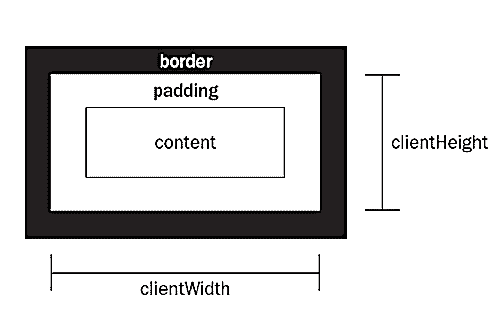
if (document.compatMode == "BackCompat"){
return {
width: document.body.clientWidth,
height: document.body.clientHeight
}
} else {
return {
width: document.documentElement.clientWidth,
height: document.documentElement.clientHeight
}
}
}
if (document.compatMode == "BackCompat"){
return {
width: document.body.scrollWidth,
height: document.body.scrollHeight
}
} else {
return {
width: document.documentElement.scrollWidth,
height: document.documentElement.scrollHeight
}
}
}
if (document.compatMode == "BackCompat"){
return {
width: Math.max(document.body.scrollWidth,
document.body.clientWidth),
height: Math.max(document.body.scrollHeight,
document.body.clientHeight)
}
} else {
return {
width: Math.max(document.documentElement.scrollWidth,
document.documentElement.clientWidth),
height: Math.max(document.documentElement.scrollHeight,
document.documentElement.clientHeight)
}
}
}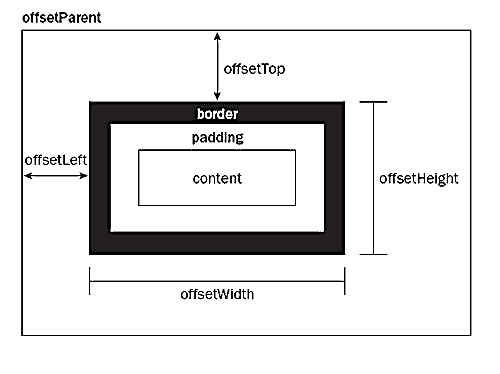
var actualLeft = element.offsetLeft;
var current = element.offsetParent;
actualLeft += current.offsetLeft;
current = current.offsetParent;
}
}
var actualTop = element.offsetTop;
var current = element.offsetParent;
actualTop += current.offsetTop;
current = current.offsetParent;
}
}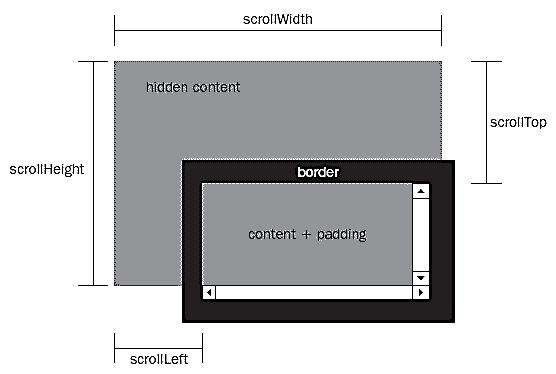
var actualLeft = element.offsetLeft;
var current = element.offsetParent;
actualLeft += current.offsetLeft;
current = current.offsetParent;
}
var elementScrollLeft=document.body.scrollLeft;
} else {
var elementScrollLeft=document.documentElement.scrollLeft;
}
}
var actualTop = element.offsetTop;
var current = element.offsetParent;
actualTop += current. offsetTop;
current = current.offsetParent;
}
var elementScrollTop=document.body.scrollTop;
} else {
var elementScrollTop=document.documentElement.scrollTop;
}
}
var Y =this.getBoundingClientRect().top;
var Y =this.getBoundingClientRect().top+document.documentElement.scrollTop;